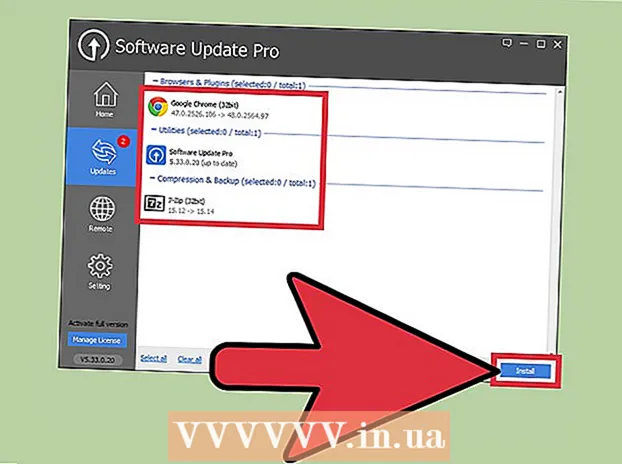Autor:
Roger Morrison
Dátum Stvorenia:
17 September 2021
Dátum Aktualizácie:
21 V Júni 2024

Obsah
- Na krok
- Metóda 1 zo 4: Príprava elektroniky
- Metóda 2 zo 4: Pripojenie vášho iPhone
- Metóda 3 zo 4: Synchronizácia celej hudobnej knižnice
- Metóda 4 zo 4: Synchronizácia zoznamu skladieb
- Tipy
- Varovania
Hudba na vašom iPhone môže byť veľmi užitočná, keď musíte dlho čakať v rade v pokladni supermarketu alebo uviaznete vo vlaku kvôli meškaniu. Môžete rýchlo a ľahko synchronizovať hudbu z knižnice iTunes do hudobného priečinka vášho iPhone. Podľa nasledujúcich pokynov sa dozviete, ako synchronizovať iPhone a začať počúvať obľúbenú hudbu na cestách.
Na krok
Metóda 1 zo 4: Príprava elektroniky
 Skontrolujte, či má váš počítač USB 2.0 port a najnovšia verzia iTunes. Ak nemáte najnovšiu verziu iTunes, stiahnite si ju aktualizáciou a vykonaním pokynov na inštaláciu.
Skontrolujte, či má váš počítač USB 2.0 port a najnovšia verzia iTunes. Ak nemáte najnovšiu verziu iTunes, stiahnite si ju aktualizáciou a vykonaním pokynov na inštaláciu. - Najnovšiu verziu iTunes si môžete tiež stiahnuť z webovej stránky spoločnosti Apple. Na karte „iTunes“ kliknite na „Stiahnuť teraz“.
 Uistite sa, že váš Mac beží na Mac OS X verzie 10.6 alebo novší. Ak máte počítač, uistite sa, že máte Windows 7, Windows Vista alebo Windows XP Home alebo Professional s balíkom Service Pack 3 alebo novším.
Uistite sa, že váš Mac beží na Mac OS X verzie 10.6 alebo novší. Ak máte počítač, uistite sa, že máte Windows 7, Windows Vista alebo Windows XP Home alebo Professional s balíkom Service Pack 3 alebo novším. - Pred pokračovaním si prečítajte na wikiHow ako aktualizovať počítač Mac alebo PC.
Metóda 2 zo 4: Pripojenie vášho iPhone
 Otvorte v počítači iTunes. Urobte to pred pripojením iPhone, aby ste sa vyhli problémom s rozpoznávaním.
Otvorte v počítači iTunes. Urobte to pred pripojením iPhone, aby ste sa vyhli problémom s rozpoznávaním. - Pripojte kábel USB k počítaču. Uistite sa, že náhodne nepoužívate port USB, ktorý nie je súčasťou počítača, napríklad port USB klávesnice alebo externý rozbočovač USB.
- Uistite sa, že k ďalším portom nie sú pripojené žiadne ďalšie zariadenia USB.
- Pripojte iPod k dokovacej zásuvke USB kábla. Použite na to Apple adaptér Dock Connector to USB port, ktorý bol dodaný s vaším iPhone.
- Ak má váš počítač porty USB na prednej aj zadnej strane, použite tie, ktoré sa nachádzajú na zadnej strane počítača.
- Ak iTunes váš iPhone nerozpoznajú, ukončite a reštartujte iTunes, aby ste zistili, či to pomôže.
- Ak váš iPhone stále nie je rozpoznaný, reštartujte počítač od nuly a začnite odznova.
Metóda 3 zo 4: Synchronizácia celej hudobnej knižnice
 Vyberte svoj iPhone. V závislosti od verzie iTunes bude váš iPod pravdepodobne v ľavej ponuke v časti „Zariadenia“ alebo v pravom hornom rohu okna iTunes.
Vyberte svoj iPhone. V závislosti od verzie iTunes bude váš iPod pravdepodobne v ľavej ponuke v časti „Zariadenia“ alebo v pravom hornom rohu okna iTunes.  V okne na správu zariadenia iPhone vyberte kartu „Hudba“. Záložka „Hudba“ sa nachádza priamo naľavo od karty „Zhrnutie“.
V okne na správu zariadenia iPhone vyberte kartu „Hudba“. Záložka „Hudba“ sa nachádza priamo naľavo od karty „Zhrnutie“. - Ak je program iTunes 11 spustený na najnovšej verzii, najskôr prejdite na stránku „Súhrn“ v okne správy zariadenia iPhone a v poli „Možnosti“ kliknite na políčko „Automaticky synchronizovať, keď je tento iPhone pripojený“.
- Upozorňujeme, že synchronizácia celej hudobnej knižnice vymaže všetok obsah aplikácie „Hudba“ na vašom iPhone a nahradí ju obsahom knižnice iTunes, ktorú sa chystáte synchronizovať.
 Nájdite políčko „Synchronizovať hudbu“ a kliknite naň, aby sa zobrazila modrá značka začiarknutia. Toto políčko nájdete aj na karte „Hudba“ na obrazovke správy zariadenia iPhone. Prezrite si možnosti v časti „Synchronizácia hudby“ a vyberte funkciu, ktorá je vhodná pre to, čo chcete dosiahnuť.
Nájdite políčko „Synchronizovať hudbu“ a kliknite naň, aby sa zobrazila modrá značka začiarknutia. Toto políčko nájdete aj na karte „Hudba“ na obrazovke správy zariadenia iPhone. Prezrite si možnosti v časti „Synchronizácia hudby“ a vyberte funkciu, ktorá je vhodná pre to, čo chcete dosiahnuť. - Ak chcete synchronizovať celú hudobnú knižnicu, vyberte možnosť Celá hudba.
- Ak chcete synchronizovať všetky jednotlivé zoznamy skladieb, vyberte možnosť „Vybrané zoznamy skladieb“ a vyberte zoznam skladieb, ktorý chcete synchronizovať.
 Pod možnosťami synchronizácie v pravom dolnom rohu kliknite na tlačidlo Použiť. iTunes budú váš iPhone synchronizovať automaticky. Odteraz, kedykoľvek je váš iPhone pripojený k počítaču, iTunes automaticky synchronizujú všetku novú hudbu do vášho iPhone. Ak sa tak nestane automaticky, prejdite na stránke „iPhone“ na stránke „Súhrn“ a kliknite na „Synchronizácia“ v pravom dolnom rohu obrazovky.
Pod možnosťami synchronizácie v pravom dolnom rohu kliknite na tlačidlo Použiť. iTunes budú váš iPhone synchronizovať automaticky. Odteraz, kedykoľvek je váš iPhone pripojený k počítaču, iTunes automaticky synchronizujú všetku novú hudbu do vášho iPhone. Ak sa tak nestane automaticky, prejdite na stránke „iPhone“ na stránke „Súhrn“ a kliknite na „Synchronizácia“ v pravom dolnom rohu obrazovky.  Počkajte, až iPod dokončí synchronizáciu, a potom zariadenie odpojte. Pred odpojením dokovacieho konektora nezabudnite odpojiť iPhone v aplikácii iTunes kliknutím na šípku vysunutia napravo od názvu vášho iPhone.
Počkajte, až iPod dokončí synchronizáciu, a potom zariadenie odpojte. Pred odpojením dokovacieho konektora nezabudnite odpojiť iPhone v aplikácii iTunes kliknutím na šípku vysunutia napravo od názvu vášho iPhone.
Metóda 4 zo 4: Synchronizácia zoznamu skladieb
 Vytvorte nový zoznam skladieb v iTunes. Výhodou zoznamu skladieb je, že môžete skladby vo svojom iPhone spravovať manuálne a dávať pozor na úložnú kapacitu v dolnej časti okna, aby ste neprekročili povolené množstvo obsahu vo svojom iPhone. Urobíte to výberom možnosti „Nový zoznam skladieb“ na karte Súbor v hornej časti obrazovky alebo kliknutím na znamienko plus v ľavej dolnej časti okna iTunes.
Vytvorte nový zoznam skladieb v iTunes. Výhodou zoznamu skladieb je, že môžete skladby vo svojom iPhone spravovať manuálne a dávať pozor na úložnú kapacitu v dolnej časti okna, aby ste neprekročili povolené množstvo obsahu vo svojom iPhone. Urobíte to výberom možnosti „Nový zoznam skladieb“ na karte Súbor v hornej časti obrazovky alebo kliknutím na znamienko plus v ľavej dolnej časti okna iTunes.  Pomenujte zoznam skladieb vhodným názvom, napríklad „Hudba iPhone.Týmto spôsobom nezabudnete, že tento zoznam skladieb je špeciálne určený na prenos hudby do vášho iPhone.
Pomenujte zoznam skladieb vhodným názvom, napríklad „Hudba iPhone.Týmto spôsobom nezabudnete, že tento zoznam skladieb je špeciálne určený na prenos hudby do vášho iPhone.  Presuňte a pustite hudbu z hudobnej knižnice do nového zoznamu skladieb. Skladby zo zoznamu skladieb môžete kedykoľvek ľahko odstrániť bez toho, aby ste ich odstránili z knižnice iTunes.
Presuňte a pustite hudbu z hudobnej knižnice do nového zoznamu skladieb. Skladby zo zoznamu skladieb môžete kedykoľvek ľahko odstrániť bez toho, aby ste ich odstránili z knižnice iTunes.  Vyberte kartu „Hudba“ v okne správy zariadenia iPhone v iTunes. Uistite sa, že je začiarknuté políčko „Synchronizovať hudbu“, potom sa pozrite na možnosti uvedené nižšie.
Vyberte kartu „Hudba“ v okne správy zariadenia iPhone v iTunes. Uistite sa, že je začiarknuté políčko „Synchronizovať hudbu“, potom sa pozrite na možnosti uvedené nižšie. - Ak máte najnovšiu verziu iTunes (verzia 11), najskôr prejdite na stránku „Súhrn“ na obrazovke správy zariadenia iPhone a v poli „Možnosti“ kliknite na políčko „Manuálne spravovať hudbu a videá“.
 Na karte „Hudba“ vyberte možnosť „Vybrané zoznamy skladieb“. Začiarknite všetky zoznamy skladieb, ktoré chcete synchronizovať.
Na karte „Hudba“ vyberte možnosť „Vybrané zoznamy skladieb“. Začiarknite všetky zoznamy skladieb, ktoré chcete synchronizovať.  Kliknite na tlačidlo „Použiť“ v ľavom dolnom rohu karty „Hudba“. Váš iPhone by sa teraz mal začať automaticky synchronizovať.
Kliknite na tlačidlo „Použiť“ v ľavom dolnom rohu karty „Hudba“. Váš iPhone by sa teraz mal začať automaticky synchronizovať.  Ak sa synchronizácia nezačne, vráťte sa na kartu „Zhrnutie“ na obrazovke správy iPhone. Kliknite na „Synchronizácia“ v ľavom dolnom rohu okna. Váš iPhone sa potom začne aktualizovať a zoznam skladieb sa skopíruje do vášho telefónu.
Ak sa synchronizácia nezačne, vráťte sa na kartu „Zhrnutie“ na obrazovke správy iPhone. Kliknite na „Synchronizácia“ v ľavom dolnom rohu okna. Váš iPhone sa potom začne aktualizovať a zoznam skladieb sa skopíruje do vášho telefónu.  Pred stlačením tlačidla vysunúť / vysunúť počkajte, kým váš iPhone dokončí synchronizáciu.
Pred stlačením tlačidla vysunúť / vysunúť počkajte, kým váš iPhone dokončí synchronizáciu.
Tipy
- Ak chcete do svojho zariadenia iPhone pridať hudbu manuálne, môžete skladby z knižnice iTunes presúvať myšou na ikonu iPhone na bočnom paneli iTunes.
- Ak chcete vyplniť všetok úložný priestor vášho iPhone hudbou, v okne Hudba iTunes začiarknite políčko vedľa položky „Automaticky zapĺňať voľné miesto skladbami“.
Varovania
- Hudba môže vo vašom iPhone zaberať veľa miesta, takže podľa diagramu v spodnej časti rozhrania iTunes zaistite dostatok miesta.